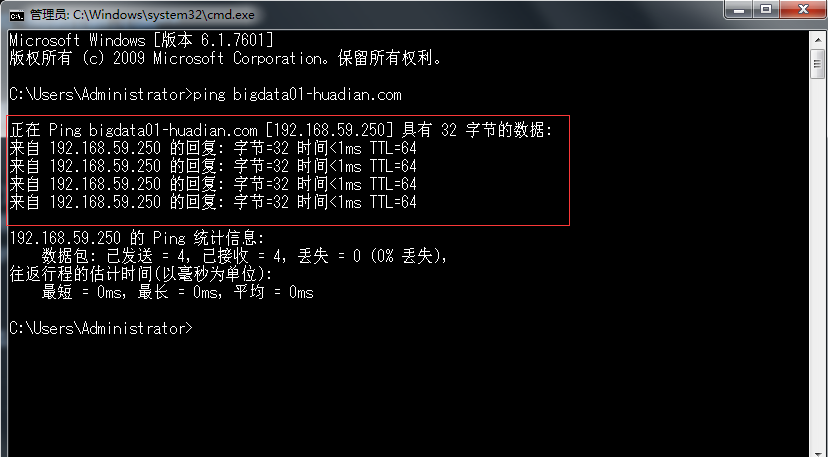Linux 基本环境配置
以下修改操作需要在 root 管理员权限下
所以先通过 su - 命令切换到 root 环境下
修改主机名
执行下面命令修改主机名(临时)
1 | hostname bigdata01-huadian.com |
修改主机名(永久)
1.执行下面命令进入相应文件
2.按下键盘的 “i” 键进入编辑模式
1 | vim /etc/sysconfig/network |
3.将 HOSTNAME 修改如下
1 | HOSTNAME=bigdata01-huadian.com |
4.按下 esc 输入 :wq 保存并退出
网络配置
修改虚拟机
1.打开 VMware -> 编辑 -> 虚拟网络编辑器
2.将 VMware 当成一个路由器使用,设置路由器网段 192.168.59.0
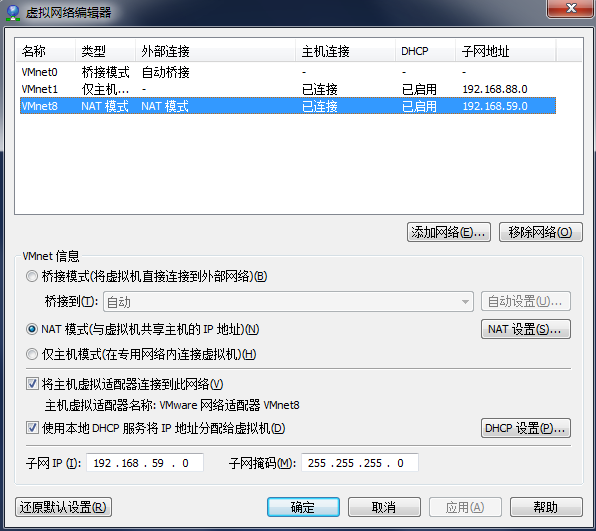
设置网络方式
1.打开 Linux 中 System -> Preferences -> Network Connections
2.使用图形化界面操作将 ip 设置成 192.168.59.250

重启机器
执行命令 reboot 命令
使用 ifconfig 查看
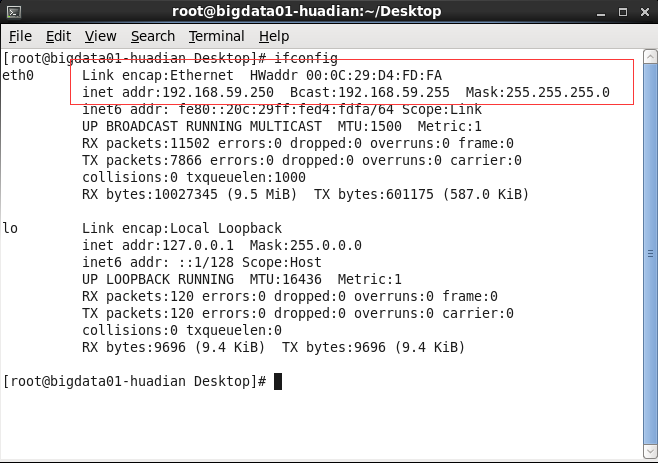
网络映射
(在 Linux 上执行)
目的:让linux的IP和主机名称一一对应,后期可以通过主机名找到机器
执行命令 进入 hosts 文件
1 | vi /etc/hosts |
添加以下内容
1 | 192.168.59.250 bigdata01-huadian.com |
终端中 ping bigdata01-huadian.com
出现以下结果表示成功
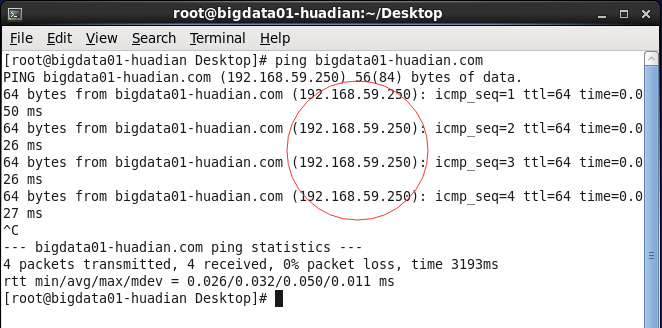
(在 windows 上执行)
目的:在 window 下也能够通过主机名访问 linux
修改文件:C:\Windows\System32\drivers\etc\hosts
新增如下内容:
1 | 192.168.59.250 bigdata01-huadian.com |
在 cmd 中 ping bigdata01-huadian.com